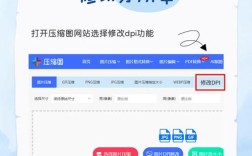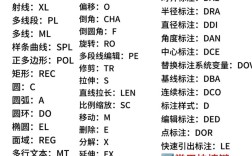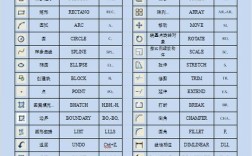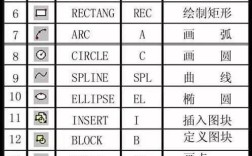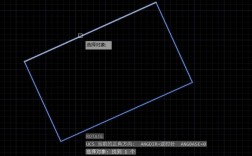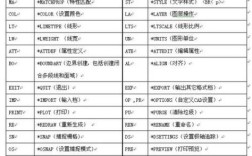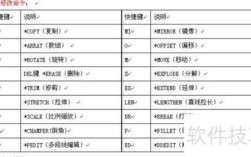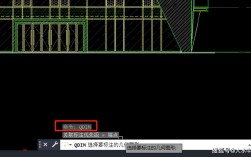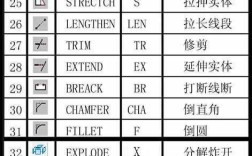在CAD软件中,OP命令是“选项”(Options)命令的快捷键,主要用于自定义软件的界面设置、系统配置、文件保存选项、绘图辅助工具等参数,通过OP命令,用户可以根据个人习惯和工作需求调整软件环境,从而提高绘图效率和操作体验,以下将从功能入口、核心设置模块、常用参数配置、实际应用场景及注意事项等方面详细介绍OP命令的使用方法和重要性。
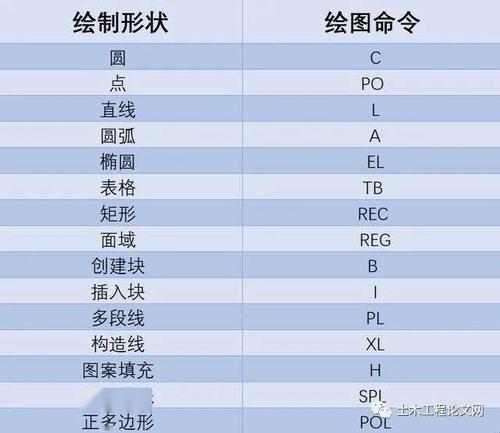
功能入口与基本操作
OP命令的启动方式有多种,用户可通过以下方式快速打开“选项”对话框:
- 命令行输入:在CAD命令行中直接输入“OP”或“OPTIONS”,按回车键确认。
- 菜单栏访问:点击顶部菜单栏中的“工具”→“选项”。
- 右键快捷菜单:在绘图区域空白处单击右键,选择“选项”。
- 应用程序菜单:在左上角“A”图标菜单中,点击“选项”。
打开后的“选项”对话框包含多个选项卡,每个选项卡对应不同的配置类别,用户可逐项调整参数并应用设置。
核心设置模块详解
“选项”对话框包含多个选项卡,以下是主要模块的功能及常见配置:
显示(Display)
控制CAD界面的视觉元素和显示效果。
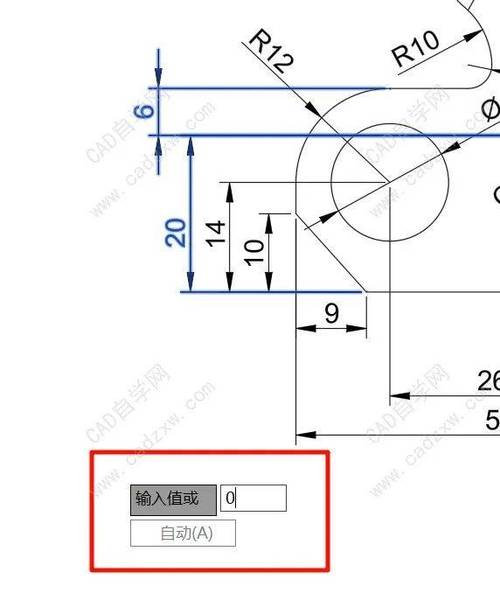
- 窗口元素:可自定义绘图区背景颜色(如黑色背景、白色文字)、十字光标大小、滚动条显示状态等。
- 布局元素:设置布局选项卡的显示方式(如是否显示“模型”和“布局”标签)。
- 显示精度:调整圆弧、圆的平滑度(默认值100,可提高至10000以获得更平滑曲线,但可能影响性能)。
- 性能:启用硬件加速或禁用复杂实体轮廓显示,以提升大型图形的渲染速度。
打开和保存(Open and Save)
管理文件的默认格式、自动保存频率及备份文件设置。
- 文件保存:默认保存格式可选DWG(如2013版、2021版)、DXF等;设置自动保存间隔时间(建议5-10分钟)。
- 安全措施:启用“自动保存”和“创建备份副本”,避免意外关闭导致数据丢失。
- 外部参照:控制外部参照的加载方式(如“按需加载”以减少内存占用)。
打印和发布(Plot and Publish)
配置打印设备及输出选项。
- 默认打印设备:选择常用打印机或绘图仪,设置纸张大小、打印比例。
- 打印样式表:指定颜色相关或命名打印样式,控制线宽、颜色等打印属性。
- 打印选项:启用“打印 lineweights”以输出线宽,或选择“隐藏图纸空间对象”避免布局中的多余元素打印。
系统(System)
调整CAD的系统运行环境。
- 三维性能:配置显卡驱动模式(如硬件加速或软件渲染),优化三维模型的显示效果。
- 布局重生成选项:设置布局切换时的重生成模式,提升多布局文件的操作流畅度。
- 常规选项:禁用“启动时显示今日提示”以加快软件启动速度。
用户系统配置(User Preferences)
自定义右键菜单、快捷键及坐标输入行为。
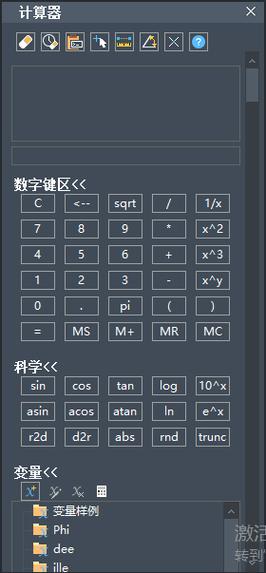
- 自定义右键单击:设置“默认模式”“编辑模式”“命令模式”下的右键功能(如重复上一个命令或确认操作)。
- 线宽设置:调整模型空间和布局中的线宽显示比例。
- 拖放比例:定义从其他程序(如Excel)拖入图形时的默认比例因子。
绘图(Drafting)
控制辅助绘图工具的精度和行为。
- 自动捕捉设置:启用“对象捕捉”时,可设置捕捉模式(如端点、中点、交点)及靶框大小。
- 自动追踪设置:调整极轴追踪的增量角(如90°、45°)和对象捕捉追踪对齐方式。
- 标注:默认标注样式、比例因子及精度设置(如小数位数)。
三维建模(3D Modeling)
针对三维绘图的专业设置。
- 三维十字光标:切换光标样式(如显示动态UCS图标)。
- 三维导航:设置ViewCube的显示大小和透明度,方便切换视角。
- 动态输入:控制工具提示的显示内容(如坐标、命令提示)。
选择集(Selection)
定义对象选择时的交互行为。
- 拾取框大小:调整鼠标选择框的尺寸,便于精确选择小对象。
- 选择模式:启用“先选择后执行”“Shift键添加到选择集”等功能。
- 夹点大小:设置夹点的显示尺寸,方便编辑对象时快速识别控制点。
实际应用场景示例
- 场景1:优化大型图纸性能
在“显示”选项卡中降低“显示精度”值,或在“系统”选项卡中禁用“硬件加速”,可解决复杂图形卡顿问题。 - 场景2:统一团队绘图标准
通过“打开和保存”设置默认文件格式为DWG 2013,并在“用户系统配置”中锁定快捷键,确保团队成员操作一致。 - 场景3:避免数据丢失
在“打开和保存”中启用“自动保存”(间隔5分钟)并勾选“始终创建备份副本”,可最大限度减少意外关闭导致的损失。
注意事项
- 参数调整需谨慎:部分设置(如“显示精度”)过高可能影响软件性能,建议根据硬件配置合理调整。
- 配置文件备份:在修改大量参数前,可导出当前配置文件(.ARG格式),以便恢复默认设置。
- 版本兼容性:不同CAD版本的“选项”对话框界面略有差异,但核心功能一致,需注意保存格式对旧版本的支持情况。
相关问答FAQs
Q1:为什么我的CAD界面突然变成黑色,如何通过OP命令改回白色?
A1:界面颜色可通过“选项”对话框的“显示”选项卡调整,具体步骤:输入OP命令→切换到“显示”选项卡→点击“窗口元素”区域的“颜色”按钮→在“颜色选项”对话框中,将“上下文”选为“二维模型空间”,“界面元素”选为“统一背景”,然后在“颜色”下拉菜单中选择“白色”→点击“应用并关闭”。
Q2:如何通过OP命令设置自动保存,并找到自动生成的备份文件?
A2:设置自动保存的步骤:输入OP命令→切换到“打开和保存”选项卡→勾选“自动保存”并设置间隔时间(如10分钟)→在“文件安全措施”区域勾选“每次保存均创建备份副本”→备份文件默认保存在“C:\Users\用户名\AppData\Local\Temp”目录下,文件名格式为“自动保存文件名_1.sv$”,需将后缀改为“.dwg”才能用CAD打开。